Pigz est l'un des meilleurs outils pour compresser des fichiers dans des archives. La raison? C'est incroyablement rapide et efficace. Il peut fonctionner bien mieux que beaucoup d'autres programmes de compression disponibles. Dans ce guide, nous allons vous montrer comment configurer Pigz sur votre PC Linux. Nous verrons également comment extraire les fichiers que vous compressez à l'aide du terminal.
Installer Pigz sur Linux
Pigz est un excellent programme, mais malheureusement, il n'est pas pré-installé sur les systèmes d'exploitation Linux traditionnels. Par conséquent, avant de pouvoir expliquer comment utiliser l'outil Pigz, nous devons montrer comment configurer le programme sur votre ordinateur.
Pour lancer l'installation de Pigz sur Linux, lancez une fenêtre de terminal en appuyant sur Ctrl + Alt + T ou Ctrl + Shift + T sur le clavier. Ensuite, lorsque la fenêtre du terminal s'ouvre, suivez les instructions d'installation de la ligne de commande pour faire fonctionner l'application Pigz.
Ubuntu
Sur Ubuntu , le programme Pigz est facile à faire fonctionner. Utilisez simplement la commande Apt ci-dessous.
sudo apt installer pigz
Debian
Si vous utilisez Debian, vous pourrez installer l'outil de compression Pigz à l'aide de la commande Apt-get suivante .
sudo apt-get install pigz
Arch Linux
Si vous utilisez Arch Linux , vous pourrez faire fonctionner Pigz via la commande Pacman ci-dessous.
sudo pacman -S pigz
Feutre
Sur Fedora Linux, l'application Pigz peut être configurée et installée à l'aide de la commande Dnf ci-dessous.
sudo dnf installer pigz
OuvrirSUSE
Besoin de faire fonctionner Pigz sur OpenSUSE Linux ? Installez-le sur le système en utilisant la commande Zypper suivante .
Utiliser Pigz pour compresser des fichiers
Pigz est excellent avec la compression en raison de sa facilité d'utilisation. Contrairement à d'autres outils de compression, vous n'avez pas besoin de spécifier une tonne d'options de programme différentes pour compresser des fichiers. Utilisez simplement la commande pigz et le fichier que vous souhaitez compresser.
Dans cette section du guide, nous allons vous montrer comment utiliser Pigz pour compresser des fichiers. Pour démarrer le processus de compression, ouvrez une fenêtre de terminal en appuyant sur Ctrl + Alt + T ou Ctrl + Maj + T sur le clavier. Lorsque la fenêtre du terminal est ouverte, exécutez la commande ls pour afficher le contenu de votre répertoire personnel (~).
ls
Après avoir exécuté la commande ls , vous verrez une sortie complète de tout ce qui se trouve dans votre répertoire personnel. Cela signifie votre dossier Documents, Musique, Vidéos, Images, Téléchargements, ainsi que d'autres dossiers et fichiers.
Recherchez dans ces dossiers et fichiers l'élément que vous souhaitez compresser. Si cet élément est un fichier unique, par exemple, vous pouvez le compresser à l'aide de l'exemple de ligne de commande suivant.
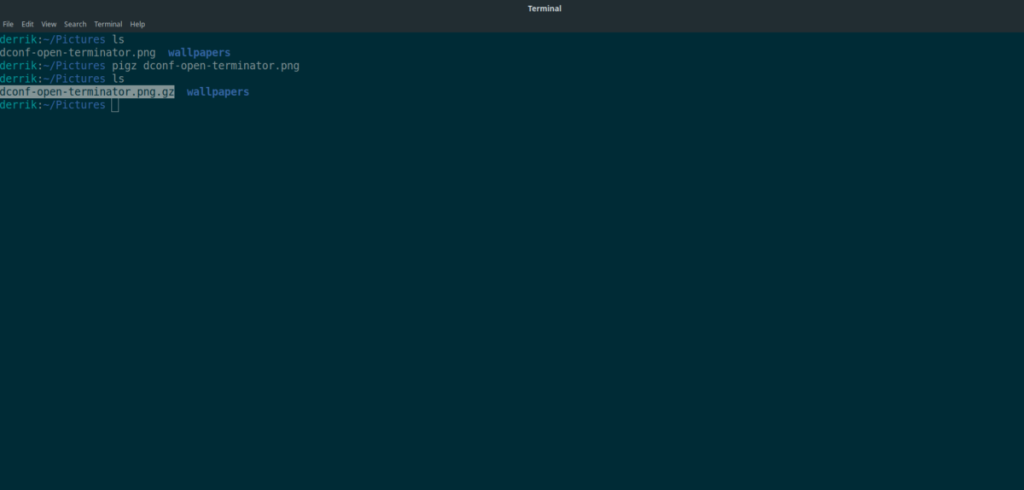
pigz mon-fichier-à-compresser.type de fichier
L'exécution d'une commande de compression avec Pigz est rapide, mais si vous avez un fichier volumineux, cela prendra encore du temps. Asseyez-vous et soyez patient et attendez que cela se termine.
Habituellement, lorsque vous compressez un fichier à l'aide de la commande Pigz, il utilise le format GZ. Ce format est excellent pour Linux et même Mac. Cependant, cela ne fonctionnera pas très bien sous Windows. Heureusement, vous pouvez également compresser des fichiers via Pigz au format Zip.
Pour compresser quelque chose dans Pigz en Zip, vous devez exécuter la commande de compression à l'aide du commutateur d'option -k .
pigz -k mon-fichier-à-compresser.type de fichier
Tout comme la compression d'archives GZ, gardez à l'esprit que bien que Pigz soit assez rapide, un fichier volumineux peut prendre un peu de temps.
Compression de plusieurs fichiers
Pigz, bien qu'excellent, ne prend pas en charge la compression de dossiers. Donc, si vous souhaitez compresser plusieurs fichiers différents à la fois, vous devrez le faire en utilisant la fonction générique de Bash.
Par exemple, si vous avez une tonne de fichiers MP4 et qu'ils doivent tous être compressés, vous pouvez simplement exécuter la commande ci-dessous.
pigz *.mp4
Lorsque la commande ci-dessus est exécutée, Pigz aura généré une archive compressée GZ de chaque fichier MP4 dans le dossier dans lequel vous exécutez la commande. Ce n'est pas une solution idéale, et l'outil de compression Pigz consiste plutôt à compresser rapidement un seul fichier, mais si vous êtes un grand fan de Pigz, n'hésitez pas à l'essayer !
Extraction des fichiers
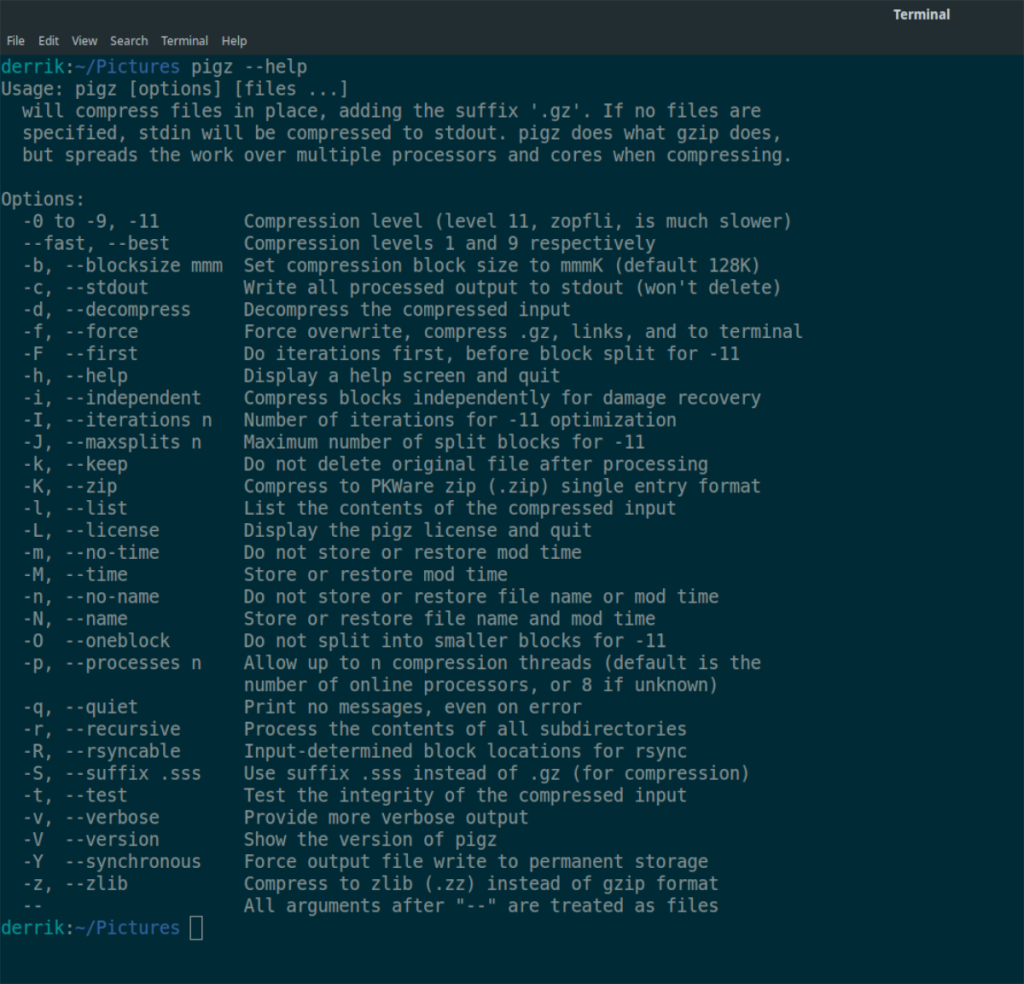
Le programme Pigz peut compresser des fichiers dans deux formats de fichiers : GZ et Zip. Si vous avez déjà compressé ces fichiers et que vous cherchez maintenant à les extraire, voici comment procéder dans le terminal.
Tout d'abord, placez le fichier GZ ou Zip que vous souhaitez extraire dans le répertoire personnel à l'aide du gestionnaire de fichiers Linux. Une fois le fichier dans le répertoire, utilisez soit le Décompressez ou t ar commandes pour extraire le contenu du fichier.
Pour extraire un fichier GZ, utilisez la commande tar avec les options xvf .
tar xvf mon-fichier-porcs.gz
Si vous devez extraire une archive Zip, utilisez le programme Unzip.
décompressez mon-fichier-pigs.zip
Une fois la commande exécutée, le contenu de l'archive se trouvera dans le répertoire personnel.

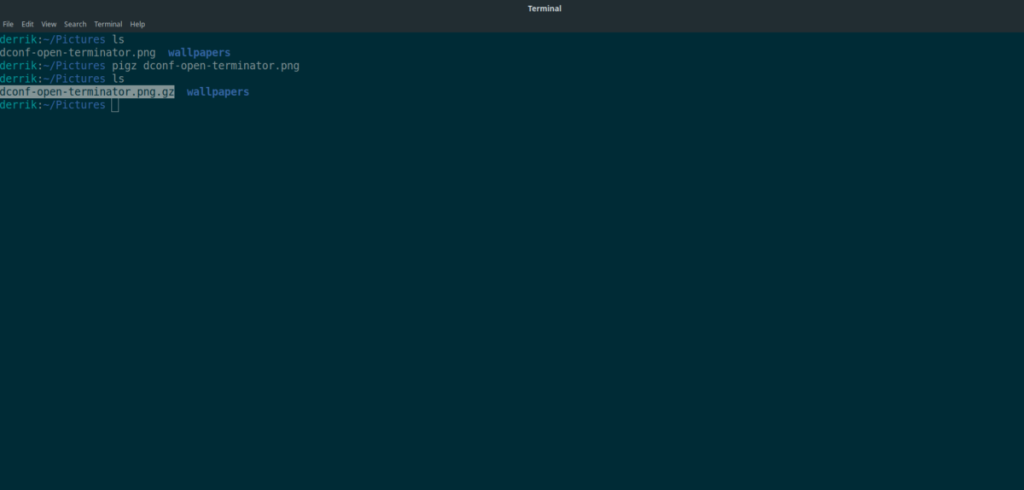
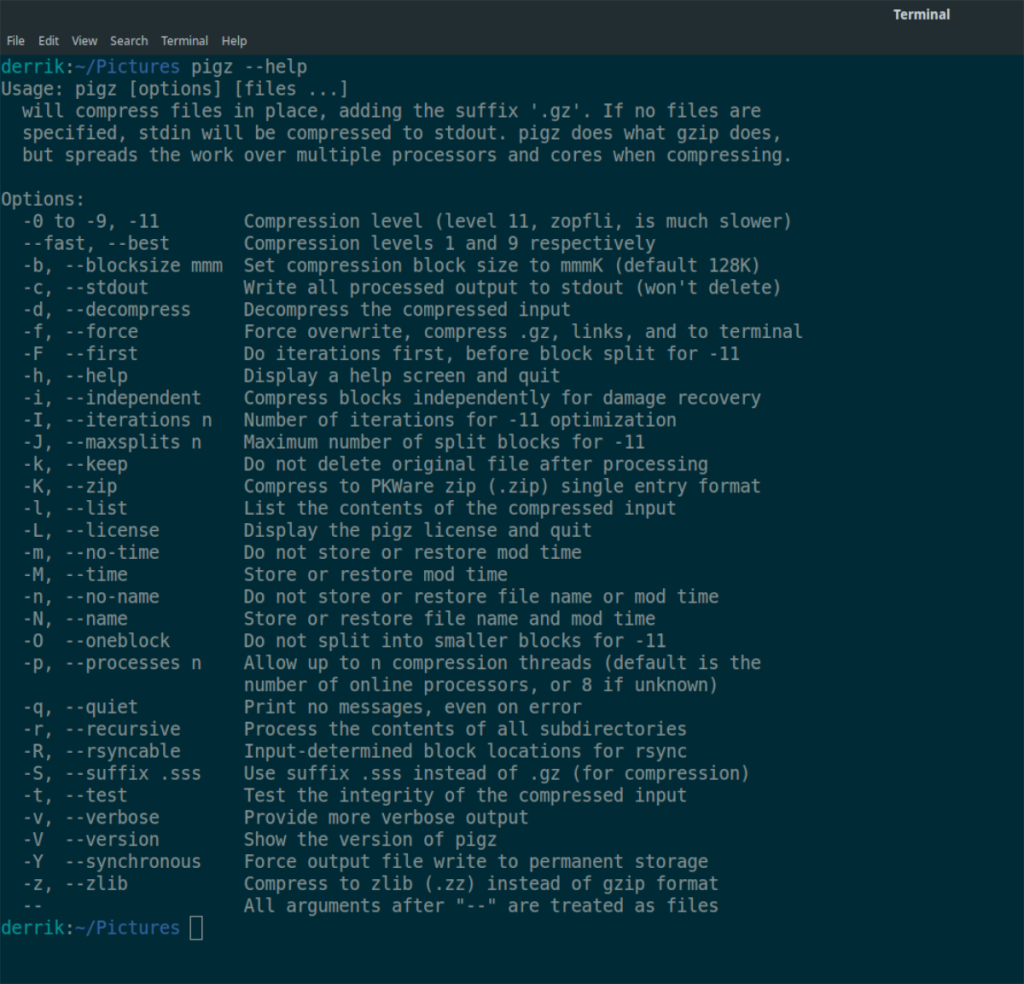



![Téléchargez FlightGear Flight Simulator gratuitement [Amusez-vous] Téléchargez FlightGear Flight Simulator gratuitement [Amusez-vous]](https://tips.webtech360.com/resources8/r252/image-7634-0829093738400.jpg)




